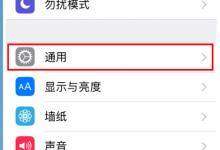MacBook Air笔记本0格音量怎么设置?
来源:好再见网 2019-12-29 15:50:42
MacBook Air笔记本音量太大了,想要设置为0格音量,该怎么设置呢?下面我们就来看看详细的教程。

1、此时按键盘的音量f11,一直按下去,如果无法调音量,则加fn+f11一起按就可以。

2、那么看到屏幕显示一个音量图标,那么按到有一根斜线。

3、此时我们按f10,就是静音键,如图示。

4、那么屏幕上的喇叭,斜杠消失了,那么就设置为0格音量。

5、此时,可以点击音乐,如图示。

6、点击音乐的播放,那么就可以以0格聆听音乐。笔记本就设置为了0格音量。

以上就是MacBook Air笔记本0格音量的设置方法,希望大家喜欢,请继续关注生活。
本文标签: